ppt如何让录制视频?想要用录制真人讲解ppt的视频,人像在ppt画面中的那种,不知道怎么弄?别着急,花两分钟看完下面的步骤你就会了。
首先打开万彩录课大师,将我们需要录制的ppt文件导入进去。编辑过的ppt下次可以直接从“打开录制文件”这里再次修改。
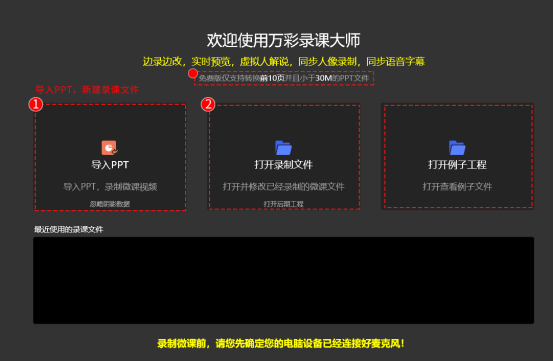
确认设备正常,开启麦克风和摄像头开始录制。录制前可以将大纲编辑到“文案提示区”,有了提词器就不怕忘词、卡壳啦。
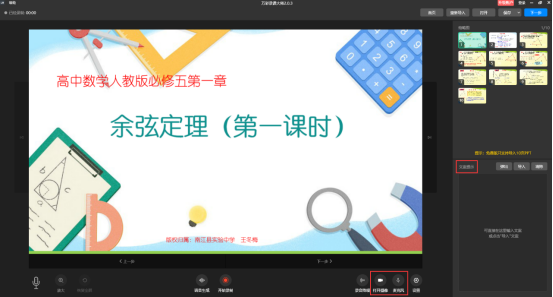
每页ppt是单独录制的,可以随录随改,出错不需要从头开始。录制过程中还可以随时使用图形、荧光笔等工具添加标记、划重点,再配合样式新颖的教鞭,引导效果噌噌涨!
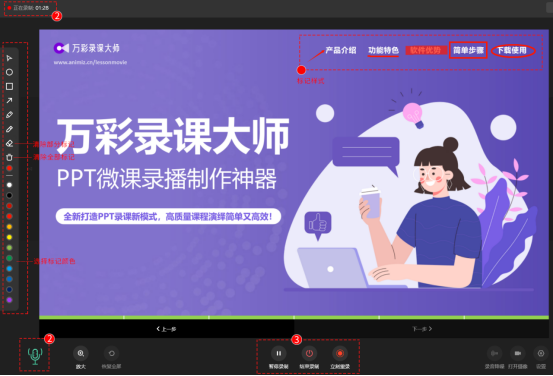
录制完成后进入下一步:视频编辑。软件内置了办公、课堂、室内、室外等不同的动态背景模板以及丰富的转场动画和装饰元素,可以大开脑洞定制专属场景。

还可以对刚刚录制的人像画面进行编辑,方形、圆形、菱形边框自由选择,画面比例随意调整,不压缩画质,这样画面不会太生硬。还可以通过绿幕抠像功能将人像更完美地融合进课件当中。

对视频进行更多的编辑如添加动画元素、设置元素属性等深度定制功能可以根据需要使用,还不太熟悉软件操作的小伙伴可以前往官网用户帮助中心查看详细的使用手册。
相信即使从来没用过录课软件的小伙伴看完这篇文章也不会再觉得录制ppt视频很难了,赶紧自己动手录制试试看吧。
万彩录课大师官方下载地址:https://www.animiz.cn/lessonmovie/download/

